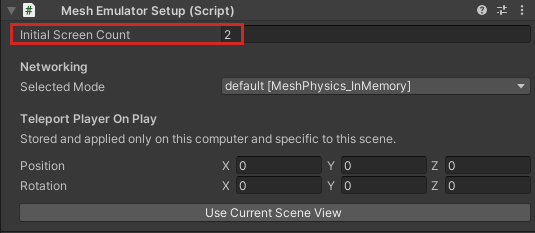探索範例專案中的網格物理
在 [Mesh 工具組範例] 資料夾中,您會發現數個專案包含使用 Mesh Physics 的場景。
DartRoom
DartRoom 專案(場景:DartRoom)使用大多數物理特徵。 在此專案中,您會發現:
杯子: 要拿起的簡單物件。
表格: 抓住時,他們試圖讓自己與重力保持一致。
櫃子: 這些應該感覺很重。 它們使用物理條件約束。
重設按鈕(紅色): 重設子場景的轉換。
時鐘鐘擺: 由物理轉軸和速度字段提供動力。
達特: 您可以將這些投向相機方向。 他們是「粘性」,所以他們會留下任何他們擊中的東西。
環球: 地球旋轉,展示機動轉軸。 地球也有重力場,會影響進入球面觸發機體積的小型物體。 拖曳一些杯子靠近地球,看著它們像衛星一樣繞著旋轉。
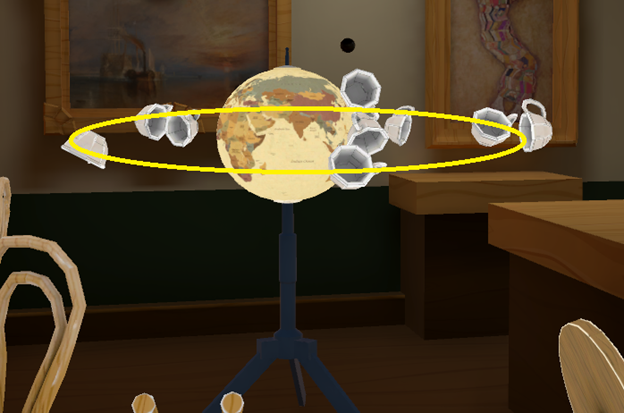
這是一個美麗的呈現場景,示範結合吸引人的視覺效果與網格物理功能的創意使用的力量。 您可以隨意檢查場景並加以播放!
Mesh 101 教學課程
在 Mesh 101 教學課程(範例名稱: Mesh101)中, 第 4 章逐步引導您逐步完成設定三個 Mesh 物理功能的程式:抓取和釋放物件、使用觸發程式磁碟區觸發動畫,以及使用內含專案欄位限制物件。
具有 Mesh 物理的其他專案
當您探索我們的其他範例專案時,您會發現各種網格物理實例。 例如,如果您在我們的 ScienceBuilding 專案 (場景:ScienceBuilding) 中四處遊蕩,您最終將會遇到使用浮標場和浮標場波浪元件的 Mass & Buoyyancy 展覽。
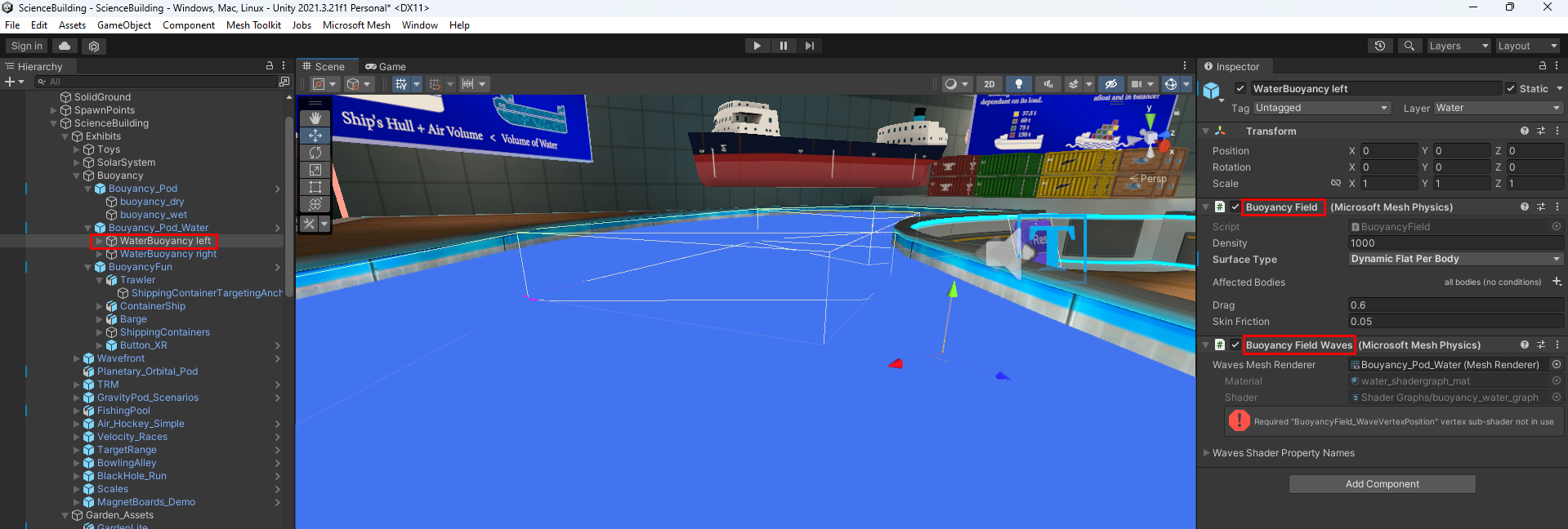
探索達特室範例中的網格物理
下載 Mesh 工具組
在您的瀏覽器中,流覽至 GitHub 上的 Mesh 工具組範例。
按兩下綠色 [程序代碼] 按鈕,然後按兩下 [ 下載 ZIP]。
解壓縮 ZIP 檔案。 這會提供名為 DartRoom 的資料夾,其中包含範例 Unity 專案。
在 Unity 中開啟範例專案。
使用網格模擬在播放模式中執行專案
項目已設定為使用網格模擬在播放模式中 執行。
- 在 Unity 中開啟專案。
- 流覽至 [資產 > 場景] 資料夾,然後載入 DartRoom 場景。
- 按兩下 [播放] 以試用場景。 當您完成時,結束播放模式。
使用多個播放機執行分割畫面
根據預設,使用網格仿真的播放模式會以單一播放機執行。 若要新增具有模擬網路功能的第二個播放機:
在 [階層] 中,選取 [MeshEmulatorSetup [NoUpload]。
在偵測器中,流覽至 Mesh 模擬器安裝元件,然後將 Inital Screen Count 增加到 2。